WPS文档如何更改起始编号 WPS文档更改起始编号的方法
很多小伙伴在选择对文字文档的编辑软件时都会将Wps软件作为首选,因为在wps软件中,我们不仅可以对文字进行设置,还可以给段落添加编号。有的小伙伴想要更改编号的起始数字,但又不知道该在哪里进行设置。其实很简单,接下来小编就来和大家分享一下WPS word文档更改编号的起始编号的方法。
WPS文档更改起始编号的方法
1、第一步,我们在电脑中点击打开WPS软件,然后在WPS页面中选择一个文字文档,点击打开该文档
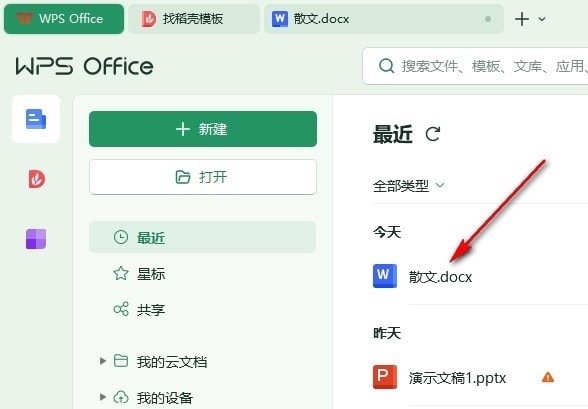
2、第二步,打开文字文档之后,我们在文档编辑页面中选中需要添加编号的文字,然后打开编号工具
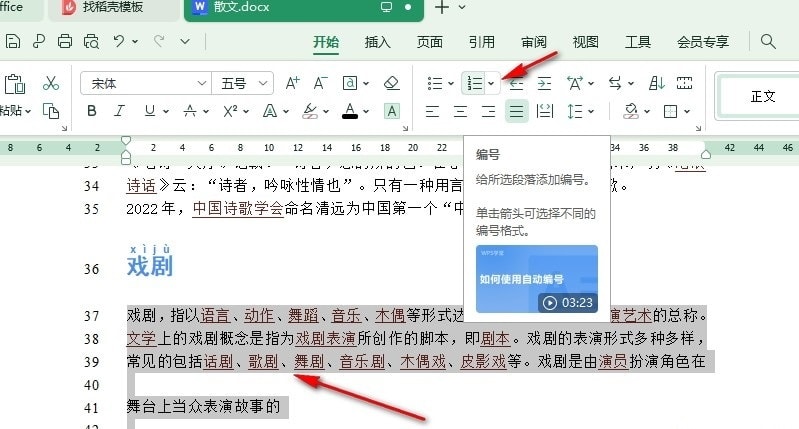
3、第三步,打开编号工具之后,我们再在下拉列表中点击打开“自定义编号”选项,进入编号设置页面
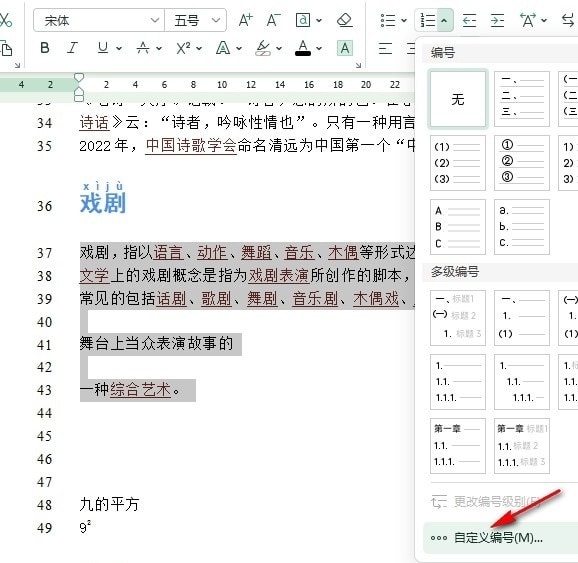
4、第四步,进入项目符号和编号页面之后,我们在该页面中选择一种样式,然后点击打开“自定义”选项
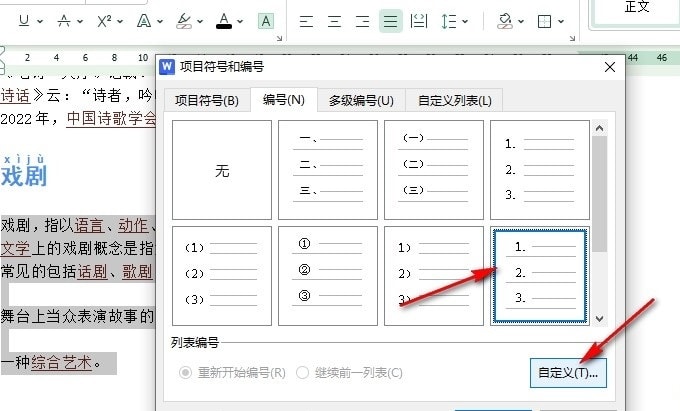
5、第五步,进入自定义编号页面之后,我们在该页面中找到“起始编号”选项,在该选项框内输入自己需要的起始编号,最后点击确定选项即可




